
このソフトウェアは、ドライバーの稼働を維持するため、一般的なコンピューターエラーやハードウェア障害からユーザーを保護します。 3つの簡単なステップで今すぐすべてのドライバーをチェックしてください:
- DriverFixをダウンロード (検証済みのダウンロードファイル)。
- クリック スキャン開始 問題のあるすべてのドライバーを見つけます。
- クリック ドライバーの更新 新しいバージョンを入手し、システムの誤動作を回避します。
- DriverFixはによってダウンロードされました 0 今月の読者。
サーバーへの接続に問題がありました Windows SharePointServicesおよび Excel ExcelスプレッドシートがWindowsSharePointに正しくインポートされない原因になっています。 これは厄介かもしれませんが、私たちはあなたのためにいくつかの解決策を持っています。
修正方法サーバーへの接続中に問題が発生しましたExcelエラー?
- Excelブックに基づいて新しいリストを作成します
- サイト設定の変更
- ULSビューアを使用する
1. Excelブックに基づいて新しいリストを作成します
ルートサイトで、Excelブックに基づいた新しいリストを作成します。
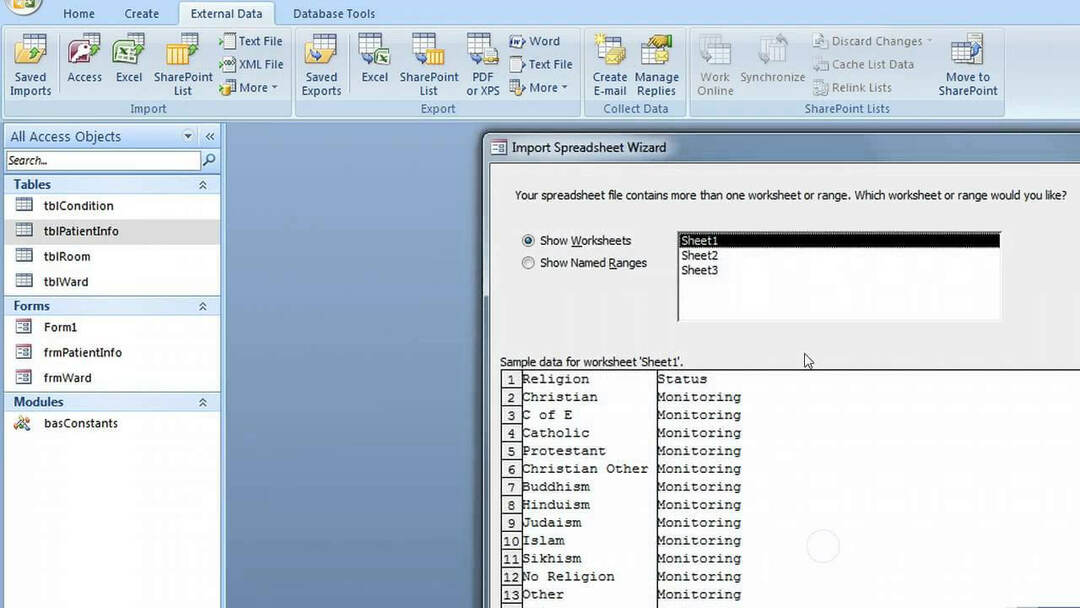
- ルートサイトのホームページで、をクリックします 作成する.
- に 作成する ページ、下 カスタムリスト、クリック スプレッドシートのインポート.
- 必要なオプションを指定して、をクリックします インポート.
- の中に Windows SharePointServicesにインポートする [リスト]ダイアログボックスで、リストに使用するセルの範囲をクリックし、[ インポート.
- インポートする列と行を指定して、[ インポート.
- ルートサイトで、作成した新しいリストをリストテンプレートとして保存します。 これを行うには、次の手順に従います。
- ルートサイトで、をクリックします ドキュメントとリスト.
- テンプレートとして保存するリストへのリンクをクリックします。
- クリック 設定と列を変更する.
- に ListNameをカスタマイズする ページ、下 一般設定、クリック リストをテンプレートとして保存.
- の中に ファイル名 ボックスに、テンプレートファイルに使用するファイル名を入力します
- の中に テンプレートタイトル ボックスに、テンプレートに使用するタイトルを入力します。
- を選択 コンテンツを含める チェックボックスをオンにしてクリックします OK.
最後に、サブサイトに接続して、作成した新しいリストテンプレートに基づいて新しいリストを作成します。
- サブサイトに接続し、をクリックします 作成する.
- 以前に作成したテンプレートをクリックします。
- に 新しいリスト ページで、リストの名前と説明を指定し、をクリックします 作成する.
- あなたは今行ってもいいです。
2. サイト設定の変更
このため、使用しているWindows SharePointServicesのWebサイトで匿名アクセス設定を無効にします。
- ルートサイトのホームページに移動し、次にクリックします サイト設定.

- に サイト設定 ページをクリックします サイト管理に移動します.
- クリック 匿名アクセスを管理する.
- の中に 匿名アクセス設定の変更 エリアクリック 何もない、次にクリックします OK.
次に、Excelブックに基づいた新しいリストを作成します。 これを適切に行う方法を確認するには、前のソリューションの手順に従ってください。
次に、Windows SharePointServicesのWebサイトで匿名アクセス設定を構成します。
- ルートサイトのホームページで、をクリックします サイト設定.
- に サイト設定 ページをクリックします サイト管理に移動します.
- に トップレベルのサイト管理 ページ、下 ユーザーと権限、クリック 匿名アクセスを管理する.
- に 匿名アクセス設定の変更:SiteName ページ、 匿名アクセス エリアをクリックします Webサイト全体 またはをクリックします リストとライブラリ、をクリックします OK.
3. ULSビューアを使用する
ULSログは、Sharepointがリクエストを処理するたびに作成されます。 また、相関ログは特定のリクエストに対するIDを作成します。これは、問題をデバッグするときに非常に役立ちます。
このプログラムを使用すると、を押すだけでリアルタイムでログを表示できます Ctrl + U それを実行している間。 ULS Viewerは、Microsoftの公式Webサイトからダウンロードできます。
これらの修正がお役に立てば幸いです。 それまでの間、下のコメントセクションであなたの解決策を教えてください。
チェックアウトする関連記事:
- 破損したExcelドキュメントを修正するためにどのソフトウェアを使用できますか?
- MicrosoftExcelエラー「セル形式が多すぎます」を修正する方法
- SharePointが変更を保存していない場合の対処方法


